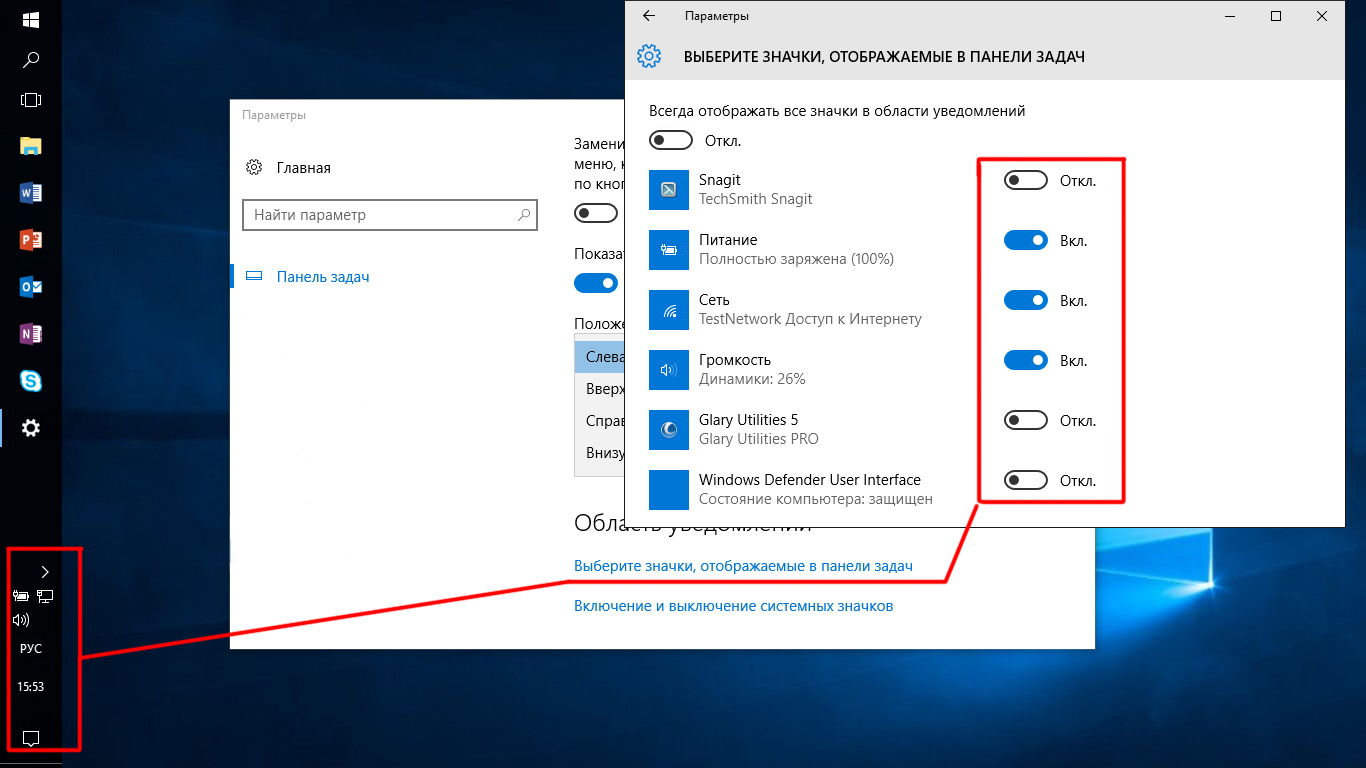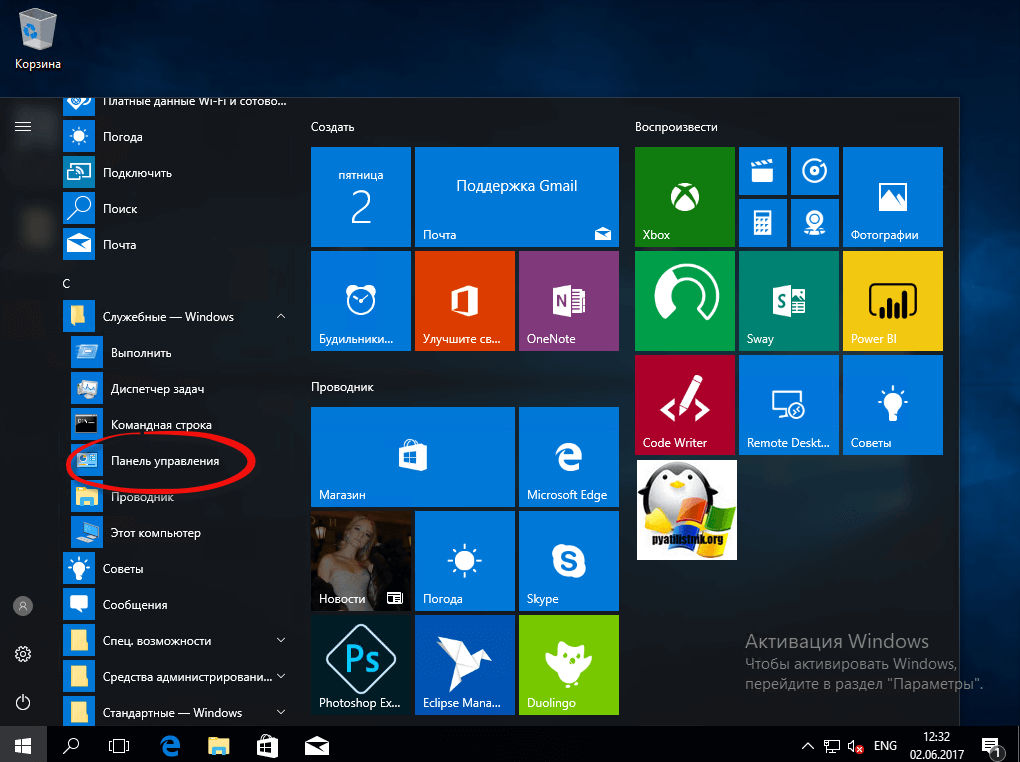Восстановление строки поиска в Windows 10: полезные советы и рекомендации
Узнайте, как вернуть пропавшую строку поиска в операционной системе Windows 10 с помощью простых шагов и эффективных методов.


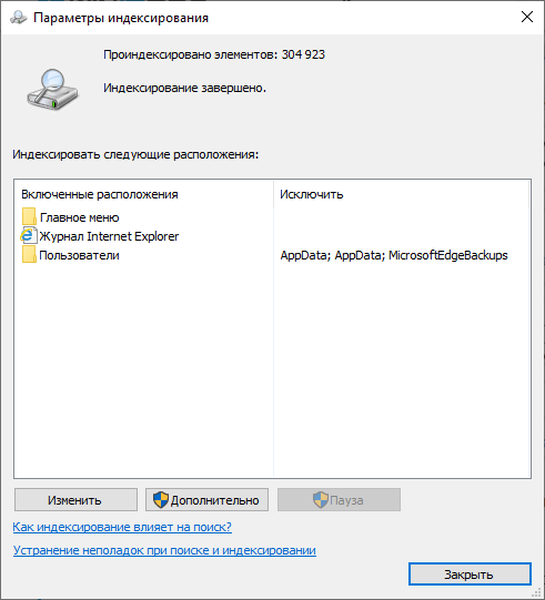
Попробуйте перезапустить оболочку проводника Windows с помощью диспетчера задач: Ctrl + Shift + Esc, далее выберите Проводник Windows в разделе процессы и нажмите Перезапустить.
Пропала Панель задач в Windows 10
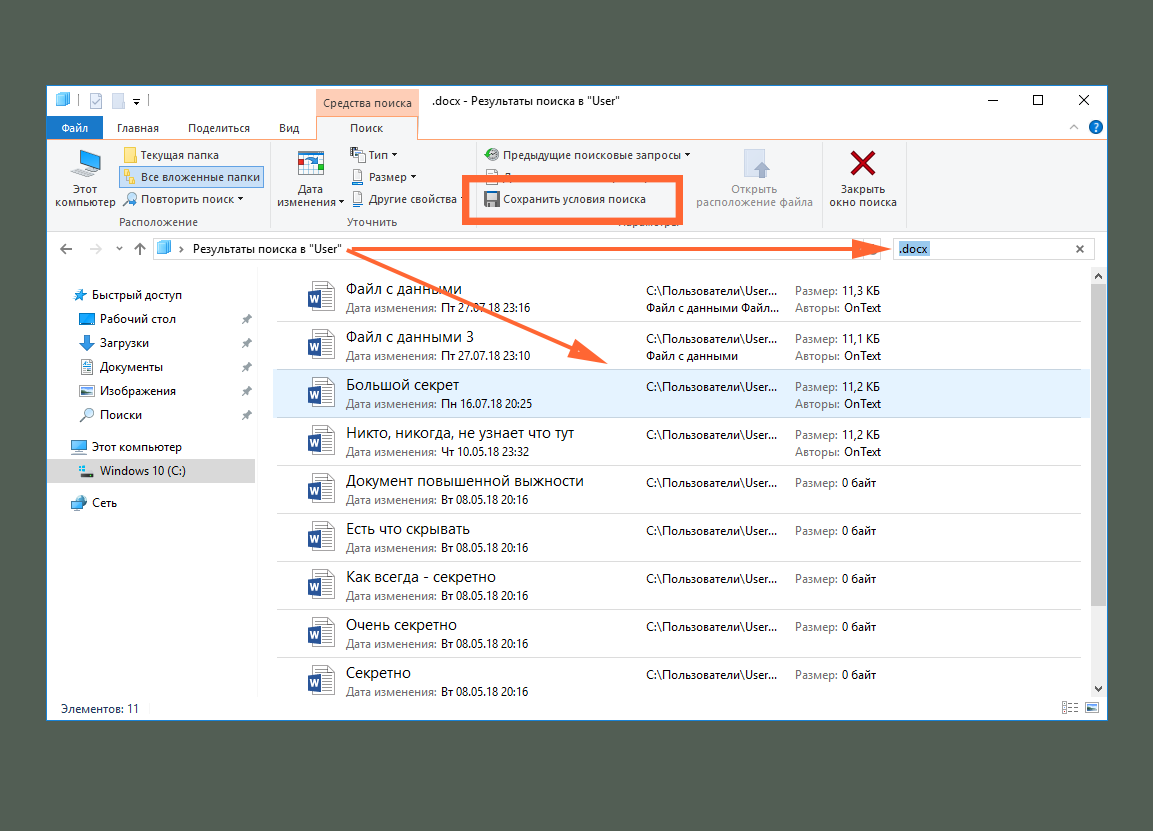

Проверьте настройки панели задач: щелкните правой кнопкой мыши по панели задач, выберите Панель задач и убедитесь, что опция Показать кнопку поиска включена.
Не Работает Поиск в Windows 10 на Панели Задач
Попробуйте воспользоваться комбинацией клавиш Win + S для вызова строки поиска. Иногда она может скрываться, но оставаться активной.
В меню пуск пропал поиск Как включить
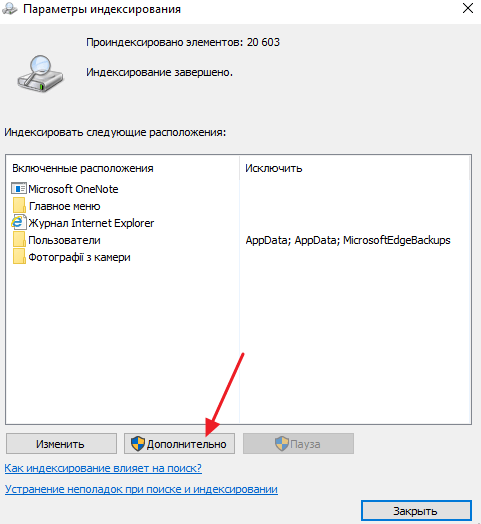
Проверьте наличие обновлений системы: перейдите в Настройки >Обновление и безопасность >Поиск обновлений и установите все доступные обновления.
Как исправить - не работает ПОИСК в Windows 10
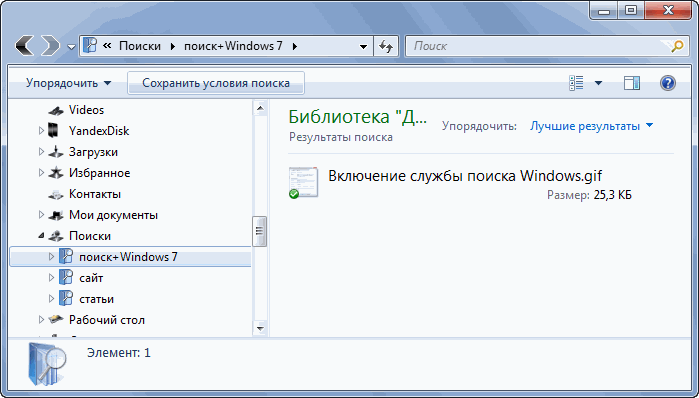
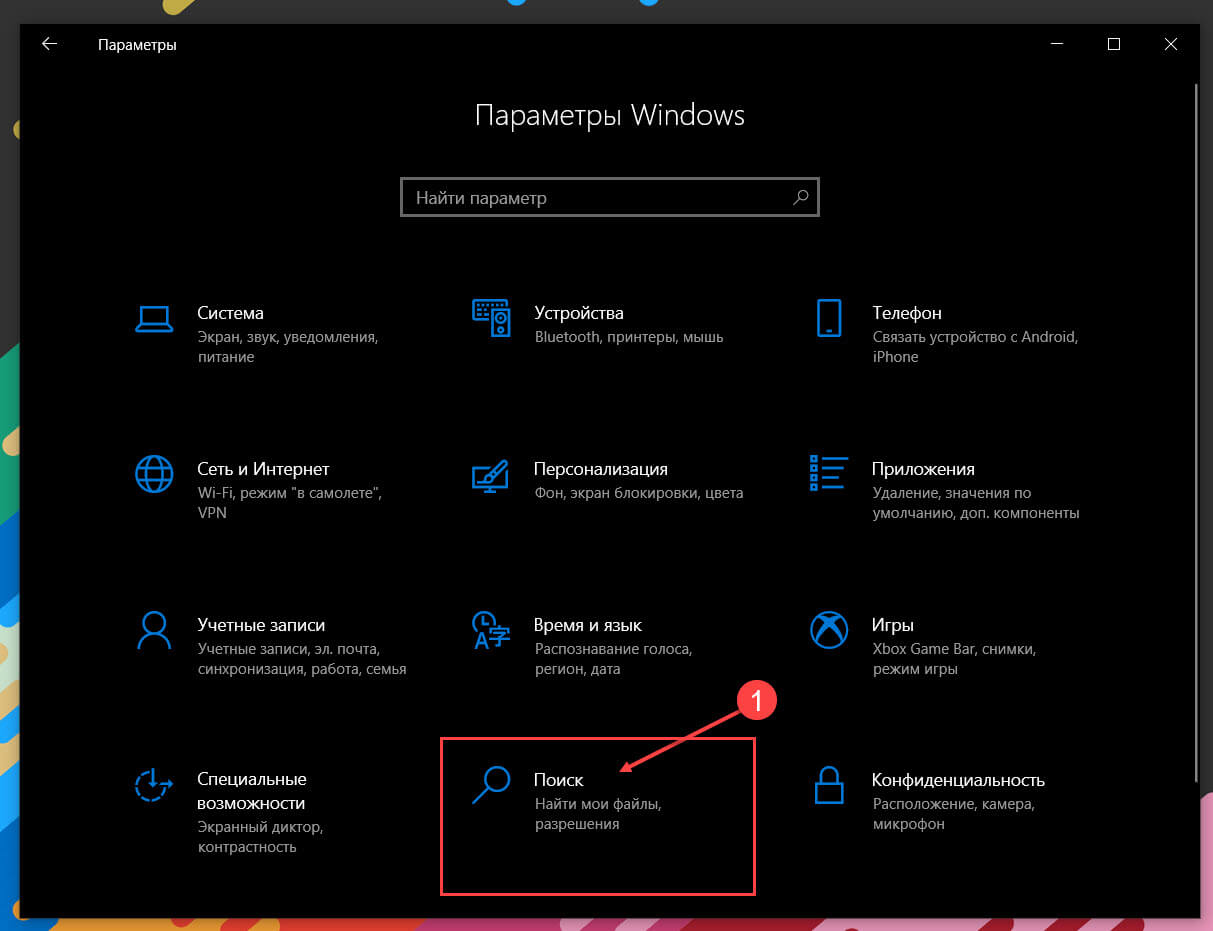
Используйте команду в PowerShell для восстановления строк поиска: запустите PowerShell от имени администратора и выполните команду Get-AppxPackage -allusers Microsoft.Windows.Cortana | Foreach {Add-AppxPackage -DisableDevelopmentMode -Register $($_.InstallLocation)/AppXManifest.xml}.
Снимал это видео 10 лет

Проверьте наличие вредоносных программ с помощью антивирусного ПО. Иногда пропажа строки поиска может быть следствием действий вредоносного ПО.
Исправляем все ошибки в Windows 10 в 2 клика.
Попробуйте изменить региональные и языковые настройки: перейдите в Настройки >Время и язык >Регион и язык и убедитесь, что установлен правильный язык и регион.
32 Секретные Комбинации Для Вашей Клавиатуры

Воспользуйтесь системным инструментом восстановления: перейдите в Настройки >Обновление и безопасность >Восстановление и выберите Начать под разделом Восстановление по умолчанию.
15 горячих клавиш, о которых вы не догадываетесь
Не работает поиск в Windows 10 - Решение
Создайте нового пользователя в системе и проверьте, отображается ли у него строка поиска. Иногда проблема может быть связана с настройками конкретного пользователя.
Пропал значок поиска в панели задач Windows fixicomp.ru fixicomp.ru добавить поиск
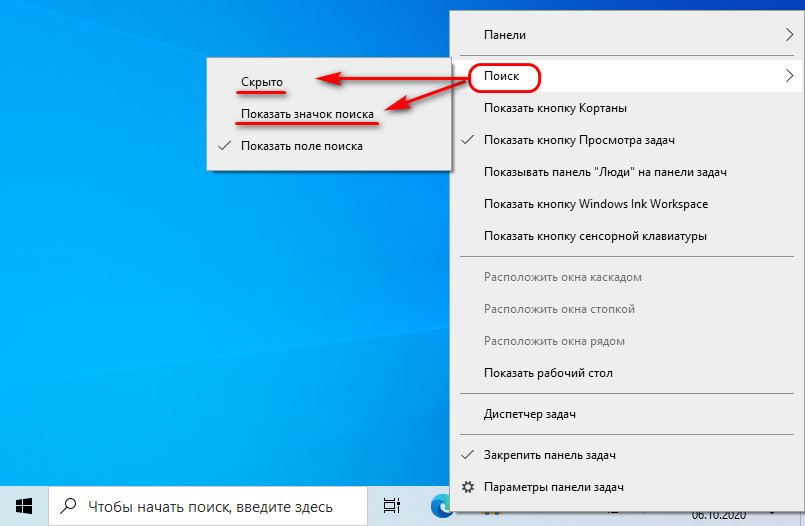
Если все вышеперечисленные методы не помогли, попробуйте выполнить восстановление системы до предыдущей точки восстановления, когда строка поиска работала корректно.